Antecipação de Despesas
- Acesse a aba serviço> antecipação de despesas
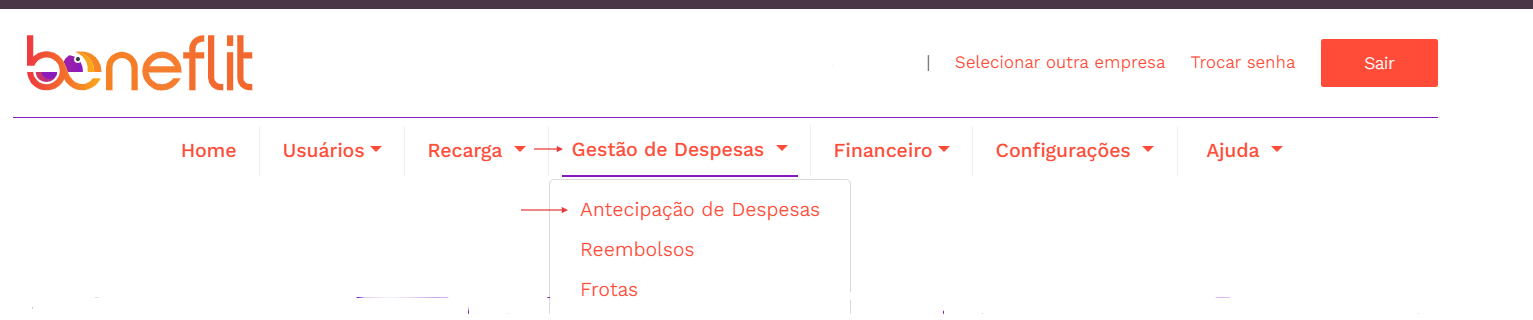
- Clique em tipos de despesas para incluir a despesa, na hora de cadastra-lá.
- Clique em cadastrar para criar a antecipação necessária
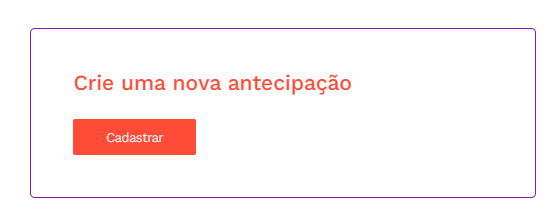
- Habilitará a tela seguinte para preenchimento:
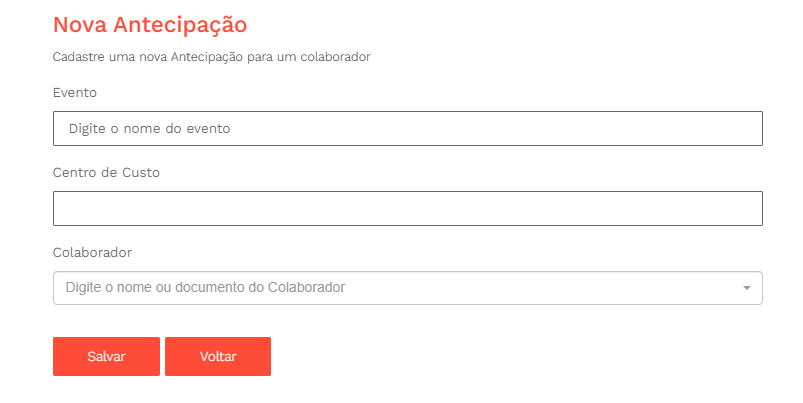
Para habilitar a seleção do campo centro de custo, precisa cadastrar antes um centro de custo para aparecer na hora de selecioná-lo. Para cadastrar o centro de custo, acesse a aba financeiro > centro de custo.
- E após fazer o cadastro deste conforme o que se pede nos campos. Clique em “salvar”.
- Volte para aba serviços > antecipação de despesas e após cadastrar a antecipação, abrirá esta tela com a relação do cadastro.
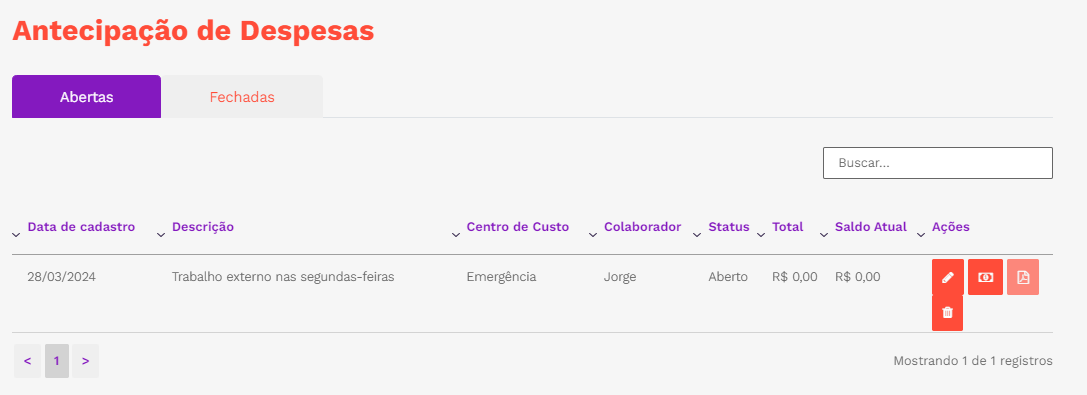
Os ícones da coluna ações, em ordem, significam:
- Editar
- Gerenciar valores.
- PDF vindo do aplicativo do colaborador
- Excluir
- Para computar o valor lançado, clique em liberação de antecipação

- Habilitará esta tela onde consegue transferir o valor ou não autorizar
Essa antecipação, quando feita, cria uma carteira temporária no aplicativo do colaborador com o nome “Antecipação” e o mesmo consegue pelo aplicativo justificar todo o gasto com notas e cupons fiscais. Logo entrará par a o gestor fazer a liberação do valor.
